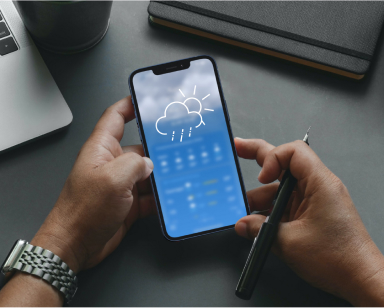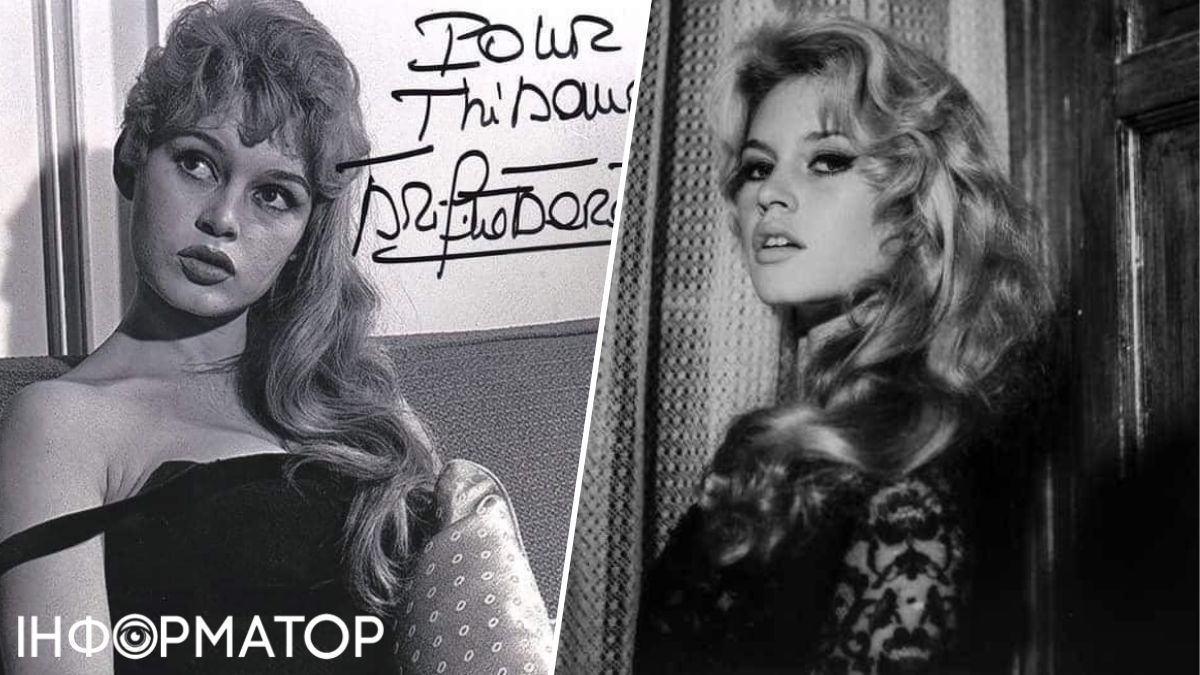Чотири підступні причини, через які гальмує телефон: як із цим боротися
Сміття, кеш та віруси можуть суттєво уповільнити роботу гаджета

Смартфон - невід'ємна частина нашого життя. І коли він починає гальмувати, викидати з додатків та ігор - це викликає жах і сум'яття. Тому сьогодні Інформатор розповість про те, чому так відбувається і що з цим можна зробити, крім заміни пристрою, звичайно.
Причина № 1: завантажена оперативна пам'ять
Оперативна пам'ять зберігає дані, які процесор використовує просто зараз. Так йому не доводиться щоразу звертатися за інформацією до жорсткого диска і завдання виконуються швидше. Що вищий обсяг оперативної пам'яті, то більше додатків зможуть працювати одночасно. Для повсякденних завдань гнатися за передовими цифрами не обов'язково - достатньо стежити, щоб не вся оперативка була зайнята.
Що робити:
- Регулярно закривати додатки, якими не користуєтеся. Для цього потрібно відкрити меню запущених утиліт і прибрати звідти всі утиліти. Зазвичай його можна запустити через фізичну кнопку або сенсорну кнопку в нижній частині екрана. Наприклад, у Xiaomi Redmi 9C це перша кнопка зліва (три горизонтальні смужки).
- Час від часу перезавантажувати свій гаджет. Це допоможе закрити навіть ті процеси, які ви не змогли завершити самостійно.
- Скористатися вбудованими функціями очищення. Наприклад, на Samsung є функція "Обслуговування пристрою". Може називатися "Оптимізація" або "Smart Manager" на ранніх версіях. Це діагностичне ПЗ, через яке можна звільнити оперативку.
Причина №2: переповнений кеш
Чому телефон став гальмувати? Тому що кеш, виділений під зберігання тимчасових файлів, переповнений. У підсумку додатки пригальмовують, повільно відкриваються, можуть "вилітати" (різко закриваються). Також сенсорні кнопки не реагують на дотики. Часте явище при переповненому кеші - телефон гальмує під час перегляду відео.
Що робити:
- Очистити кеш у додатках. У різних смартфонах назви кнопок і їхнє розташування можуть відрізнятися, але алгоритм ідентичний. Для цього зазвичай потрібно: зайти в "Налаштування" - "Додатки" - вибрати будь-яку утиліту - "Сховище" (є не скрізь) - "Очистити кеш".
- Якщо гальмує браузер на смартфоні, у ньому також варто почистити кеш. Точні налаштування залежать від вашого браузера та його версії.
- Для Google Chrome потрібно: зайти в браузер - вибрати 3 крапки в правому верхньому кутку - "Історія" - "Очистити історію" - вибрати історію, cookie і кеш - "Видалити дані". В інших браузерах алгоритм схожий.
На iPhone слід вибрати "Налаштування" - Safari - "Очистити історію та дані".
Причина № 3: мало місця на жорсткому диску
Другий вид пам'яті - внутрішня пам'ять, або жорсткий диск. Це носій, на якому зберігається вся завантажена інформація: додатки, ігри, фото- і відеофайли. Коли вільного місця мало, телефон починає гальмувати. На думку експертів, для нормальної роботи смартфона потрібно 20% вільного місця.
Що робити:
- Видалити непотрібні програми. Зробити це можна у різний спосіб. Наприклад: перейти до "Параметри" - "Програми" - вибрати відповідну утиліту, натиснути "Видалити".
- Перенести на картку пам'яті, Google, Xiaomi обліковий запис або інший (який є на смартфоні) фото, відео, документи.
Причина № 4: віруси
Шкідливі програми можна підхопити, завантажуючи додатки та файли з неперевірених джерел. Мета вірусів - заражати або викрадати дані. Є більш нешкідливі різновиди, які, наприклад, видають рекламу. Але й вони не зроблять гаджет швидшим. Позбутися їх допоможуть антивіруси.
Що робити:
- Встановити антивірус. Сьогодні є багато різних додатків. З їх допомогою можна продіагностувати смартфон, почистити його та запобігти попаданню в систему вірусів.
- Віднести смартфон у сервісний центр, щоб його почистили - якщо самостійно не виходить, боїтеся чи не впевнені, що зможете очистити все до кінця.
- Пам'ятати правила цифрової гігієни: не переходити за дивними посиланнями, не завантажувати невідомі документи, не встановлювати програми з невідомих джерел.
Якщо нічого не допомагає
Скидання до заводських налаштувань - ще один спосіб, який допоможе очистити смартфон. Суть його в тому, що гаджет повністю обнулиться до заводських налаштувань. Це видалить взагалі все на ньому. Тому попередньо варто скопіювати всі важливі файли. Перенести їх можна на інший телефон, у віртуальну хмару або зробити резервне копіювання:
- Андроїд: "Налаштування" - "Резервне копіювання" - "Почати копіювання";
- Айфон: "Налаштування" - Apple ID - iCloud - "Резервна копія в iCloud" - активувати повзунок.
На різних версіях операційної системи може відрізнятися розташування кнопок.
- Скидання до заводських налаштувань Android: "Налаштування" - "Система та оновлення" - "Скидання" - "Відновлення заводських налаштувань".
- Скидання до заводських налаштувань iPhone: "Налаштування" - "Основні" - "Перенесення або скидання iPhone" - "Скидання/Скинути".
Підписуйтесь на наш Telegram-канал, щоб не пропустити важливих новин. Підписатися на канал у Viber можна тут.